Mit iOS 13 hat Apple es einfacher gemacht, mehrere Tastaturen hinzuzufügen, mit denen Sie auf dem iPhone in verschiedenen Sprachen tippen können. Nachdem Sie mehr als eine Tastatur haben, können Sie einfach wechseln und schnell zwischen ihnen wechseln, während Sie tippen. Sehen wir uns also ohne weiteres an, wie man die Tastatur auf dem iPhone und iPad hinzufügt oder ändert.
- So fügen Sie eine Tastatur auf dem iPhone hinzu
- So ändern Sie die Standardtastatur auf dem iPhone
- Wechseln Sie zwischen Tastaturen auf dem iPhone
So fügen Sie eine Tastatur auf dem iPhone hinzu
- Öffnen Sie Einstellungen .
- Tippen Sie auf Allgemein .
- Tippen Sie unter Allgemein auf Tastatur .
- Tippen Sie hier auf Tastaturen .
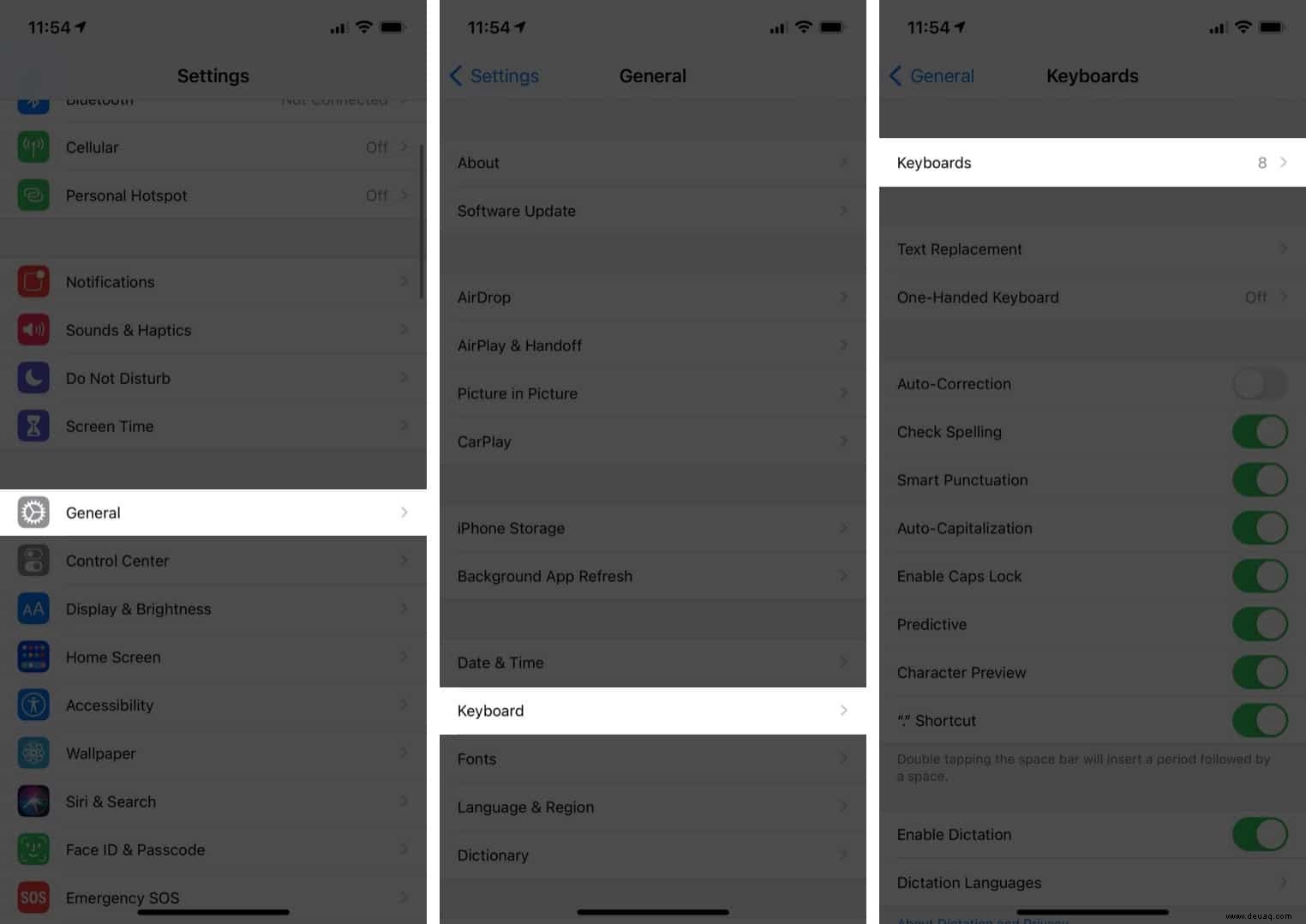
- Tippen Sie auf Neue Tastatur hinzufügen .
- Wählen Sie abschließend Ihre gewünschte Tastatur aus der Liste aus.
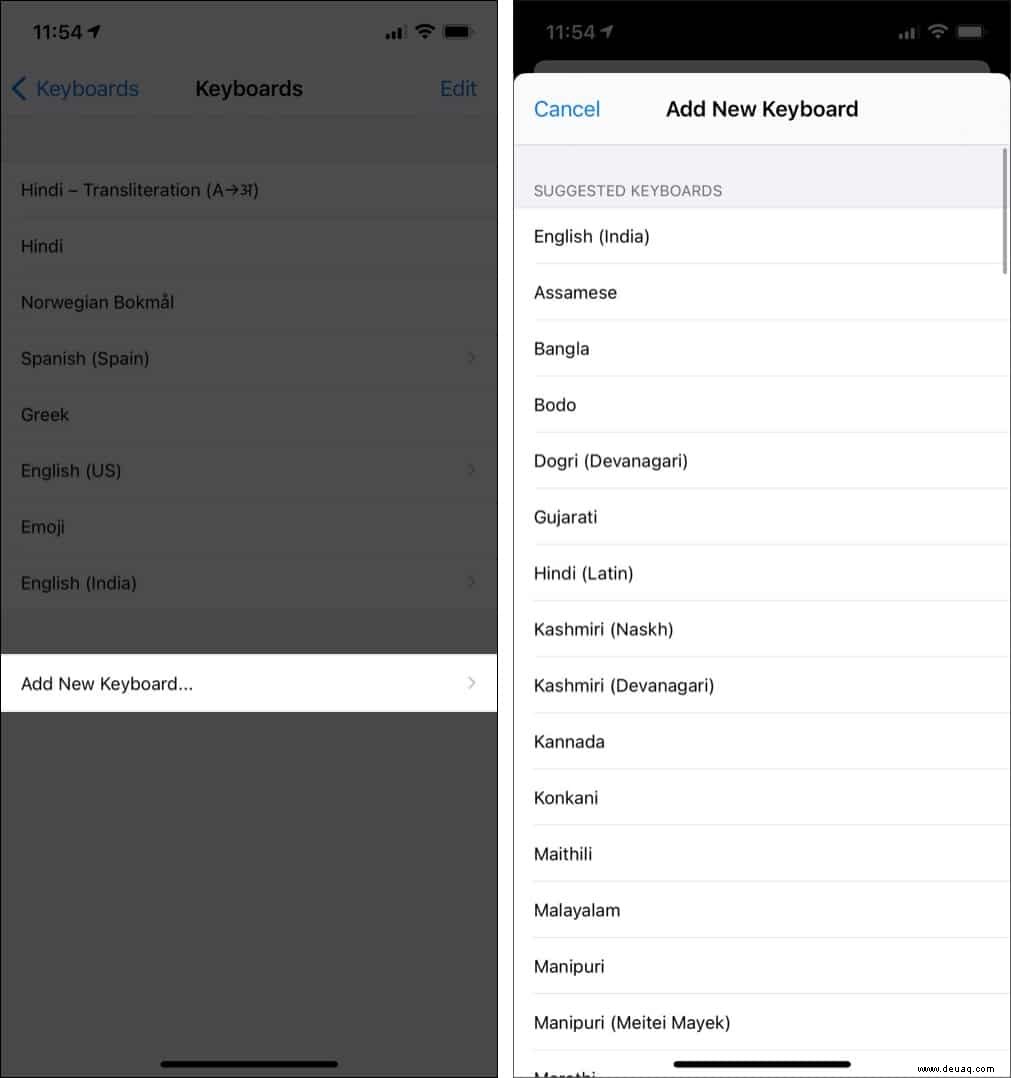
Das ist es! Sie haben erfolgreich eine Tastatur hinzugefügt. Wenn Sie eine Tastatur löschen möchten, befolgen Sie die obigen Schritte und klicken Sie einmal auf Neue Tastatur hinzufügen Wischen Sie nach links zur Tastatur und tippen Sie auf Löschen .
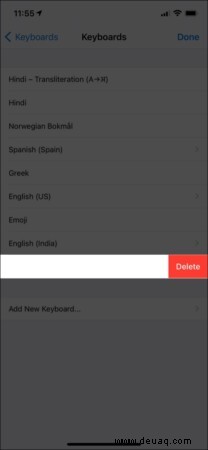
So ändern Sie die Standardtastatur auf dem iPhone
- Öffnen Sie Einstellungen .
- Tippen Sie auf Allgemein .
- Tippen Sie auf Tastatur .
- Tippen Sie darunter auf Tastaturen .
- Tippen Sie dann auf Neue Tastatur hinzufügen .
- Tippen Sie jetzt auf Bearbeiten oben rechts.
- Mithilfe der drei Zeilen , ziehen Sie die Tastatur, die Sie als Standard festlegen möchten, nach oben .
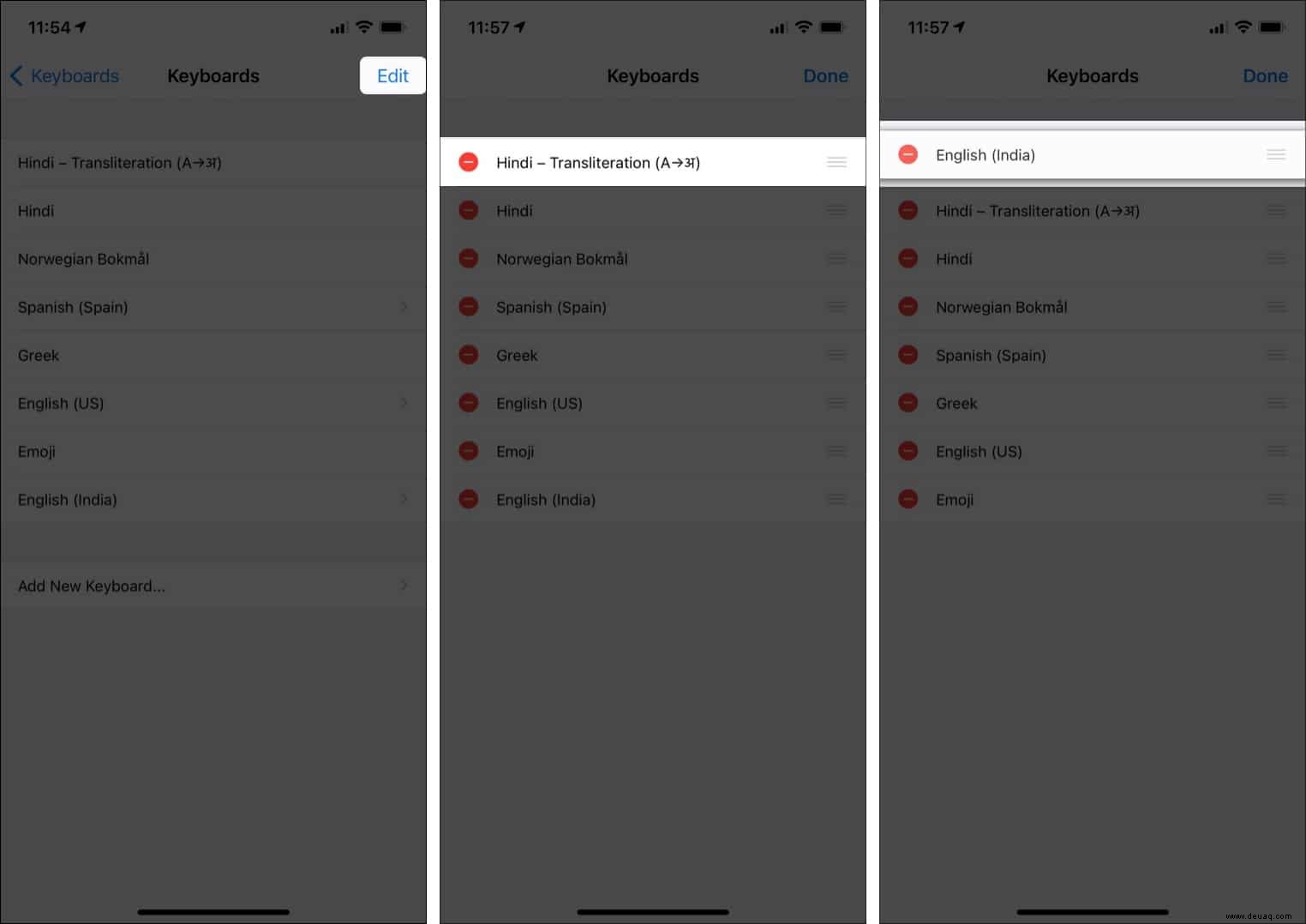
Daher wurde die Standardtastatur geändert. In ähnlicher Weise kann auch die Reihenfolge der Tastaturen geändert werden, indem Sie auf Bearbeiten tippen und die drei Linien verwenden, um sie nach oben und unten zu ziehen.
So wechseln Sie zwischen Tastaturen auf dem iPhone
- Berühren und halten Sie das Globus-Symbol während Sie die Tastatur verwenden.
- Wählen Sie nun die Tastatur aus Sie aus der Popup-Liste verwenden möchten.
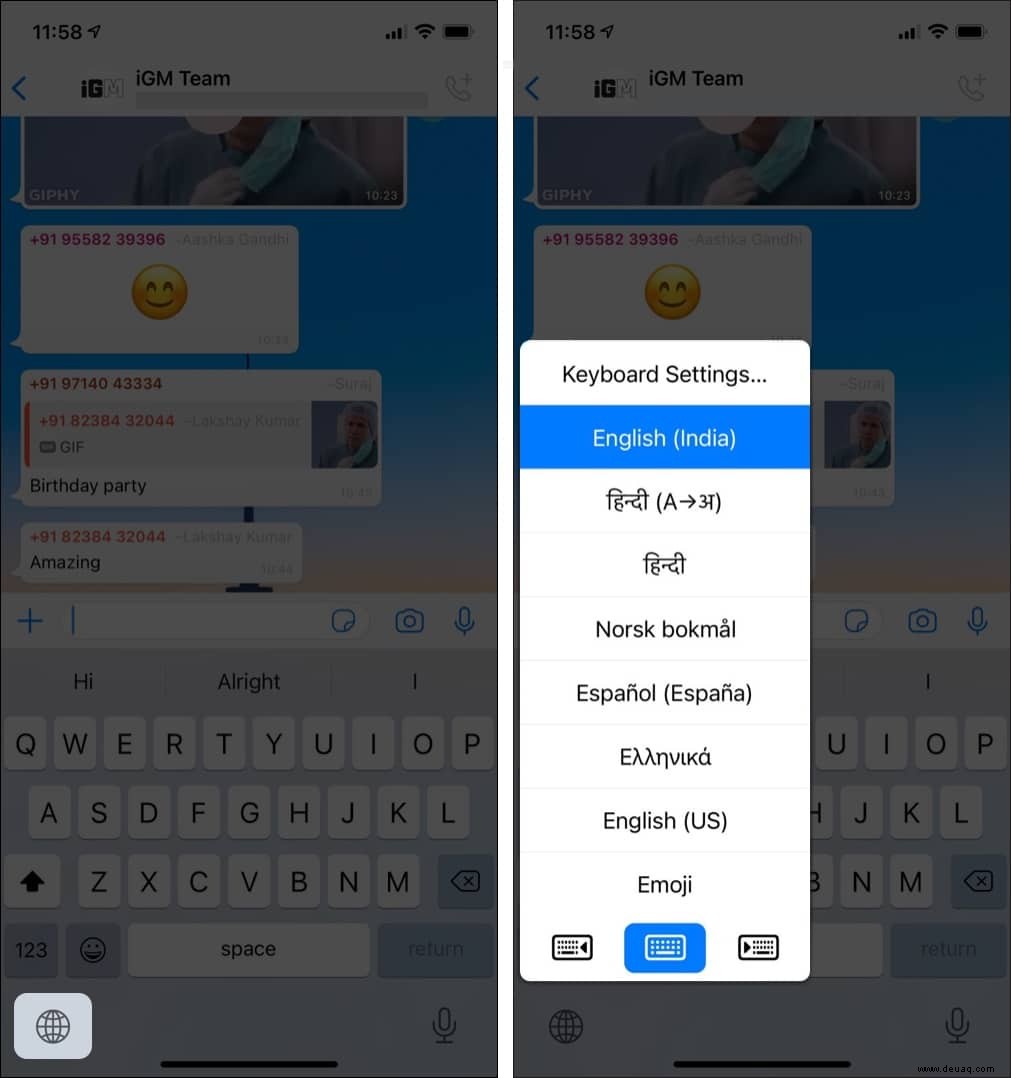
So können Sie während der Verwendung zwischen den Tastaturen wechseln.
Alternativ können Sie auch einige der besten iPhone-Tastatur-Apps verwenden und alle oben genannten Schritte befolgen, um sie zu verwenden.
So können Sie also die Tastatur auf Ihrem iPhone anpassen. Möchten Sie auf dem iPhone schneller tippen? Schauen Sie sich unseren Erklärer an. Haben Sie weitere Fragen? Teilen Sie sie unten in den Kommentaren!
Weiterlesen:
- So löschen Sie ein WhatsApp-Konto auf dem iPhone
- WhatsApp-Videoanruf funktioniert nicht auf dem iPhone? 9 Lösungen
- Wie man WhatsApp-Video- und -Audioanrufe auf dem Mac tätigt
- So löschen Sie den Tastaturverlauf auf iPhone und iPad